在虚拟机上安装kvm虚拟化,深入浅出KVM虚拟化,从安装到Windows系统部署全攻略
- 综合资讯
- 2025-04-06 09:13:07
- 2

本攻略深入浅出地介绍了KVM虚拟化在虚拟机上的安装及Windows系统部署,涵盖了从安装到部署的全方位操作,助您轻松掌握KVM虚拟化技术。...
本攻略深入浅出地介绍了KVM虚拟化在虚拟机上的安装及Windows系统部署,涵盖了从安装到部署的全方位操作,助您轻松掌握KVM虚拟化技术。
随着云计算、大数据等技术的快速发展,虚拟化技术已经成为企业级应用的重要组成部分,KVM(Kernel-based Virtual Machine)作为一种开源的虚拟化技术,因其高性能、低资源消耗等特点受到广泛关注,本文将详细介绍如何在虚拟机上安装KVM虚拟化,并部署Windows系统。
KVM虚拟化简介
KVM(Kernel-based Virtual Machine)是一种基于Linux内核的虚拟化技术,通过在Linux内核中集成虚拟化扩展,实现硬件辅助虚拟化,与Xen、VMware等虚拟化技术相比,KVM具有以下优势:
-
高性能:KVM支持硬件虚拟化,可充分利用CPU虚拟化技术,提高虚拟机的性能。

图片来源于网络,如有侵权联系删除
-
低资源消耗:KVM采用虚拟化扩展,对系统资源占用较小。
-
开源免费:KVM作为开源项目,具有较低的部署成本。
-
支持多种操作系统:KVM支持Windows、Linux、macOS等多种操作系统。
安装KVM虚拟化
准备工作
(1)一台物理服务器,要求支持硬件虚拟化功能,如Intel VT-x或AMD-V。
(2)操作系统:建议选择Linux操作系统,如CentOS、Ubuntu等。
(3)安装虚拟化扩展:在Linux系统中,需要安装KVM虚拟化扩展。
安装KVM
以CentOS 7为例,以下为安装KVM的步骤:
(1)安装KVM:
sudo yum install -y qemu-kvm libvirt libvirt-python libguestfs-tools virt-install
(2)启动并使能KVM服务:
sudo systemctl start libvirtd sudo systemctl enable libvirtd
(3)验证KVM是否安装成功:
virsh list --all
如果成功安装,将显示已创建的虚拟机列表。
部署Windows系统
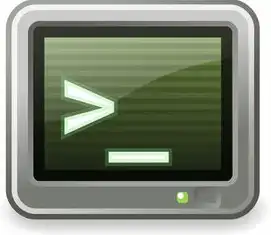
图片来源于网络,如有侵权联系删除
创建虚拟机
使用virt-install命令创建虚拟机,以下为创建Windows虚拟机的示例:
virt-install --name windows_vm --ram 2048 --vcpus 2 --disk path=/var/lib/libvirt/images/windows_vm.img,size=20 --os-type windows --os-variant win10 --graphics none --console pty,target_type=serial
参数说明如下:
- --name:虚拟机名称。
- --ram:分配给虚拟机的内存大小(MB)。
- --vcpus:分配给虚拟机的CPU核心数。
- --disk:虚拟机的磁盘路径及大小(GB)。
- --os-type:操作系统类型(windows、linux等)。
- --os-variant:操作系统版本(如win10、ubuntu18.04等)。
- --graphics:虚拟机的图形界面设置。
- --console:虚拟机的控制台设置。
配置虚拟机
(1)连接虚拟机
使用virsh console命令连接虚拟机:
virsh console windows_vm
(2)安装Windows系统
按照屏幕提示,进行Windows系统的安装,在安装过程中,需要设置网络、用户名、密码等信息。
配置网络
(1)设置虚拟机网络:
virt-install --name windows_vm --ram 2048 --vcpus 2 --disk path=/var/lib/libvirt/images/windows_vm.img,size=20 --os-type windows --os-variant win10 --graphics none --console pty,target_type=serial --network bridge=virbr0,model=virtio
参数说明如下:
- --network:设置虚拟机的网络类型,此处使用桥接模式。
(2)在虚拟机中配置网络:
在Windows系统中,打开“网络和共享中心”,选择“更改适配器设置”,右键点击“以太网”适配器,选择“属性”,将“Internet协议版本4(TCP/IPv4)”设置为首选网络协议,并配置IP地址、子网掩码、默认网关等信息。
本文详细介绍了如何在虚拟机上安装KVM虚拟化,并部署Windows系统,通过本文的学习,读者可以掌握KVM虚拟化的基本操作,为后续的云计算、大数据等应用打下基础,在实际应用中,可以根据需求对虚拟机进行优化和配置,以满足不同的业务场景。
本文链接:https://www.zhitaoyun.cn/2018551.html

发表评论